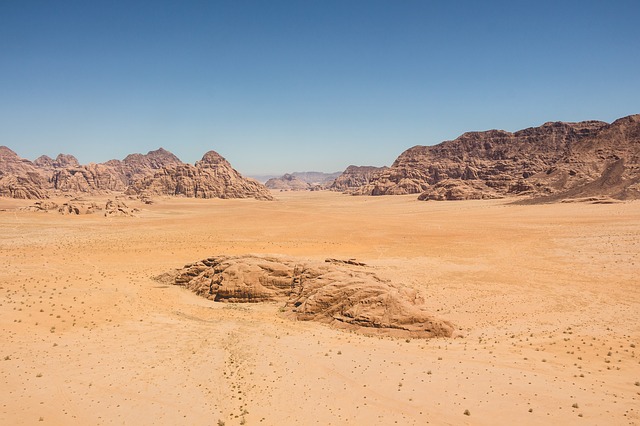- 购买vps服务器
- 通过ssh连接服务器
- 安装科学上网软件
- 连接vps科学上网
1.购买vps服务器
Vultr(www.vultr.com )是一家云基础架构提供商,面向软件开发人员提供虚拟专用服务器(VPS),具有许多性价比很高的服务器,按时计费。目前(2019年3月14日)最低价格为$5.00/月($0.007/小时)。而且最近退出一个新用户首冲10美元送50美元额度的活动新用户50美元,性价比可以说非常之高了,谁叫老用户是狗呢。
首先在vultr中create account创建一个账户,通过邮箱验证。点击侧边栏的billing就可以充值了。购买服务器需要最低充值10美金,使用支付宝付款,服务器按小时计费。充值流程:【Billing】-【Alipay】-【Pay with Alipay】-【完成支付】
然后选择左侧Servers,点击右侧圆圈状的+号进行添加服务器。这里的服务器地址Server Location建议选择美国地区的服务器,因为日本和新加坡地区的服务器22端口封的较多,搭建成功率较低,如下图:
服务器类型Server Type选择Centos 6 x64,套餐选择看自己的经济水平吧,像我就是5美元足矣,如下图:
附加功能Additional Features选择Enable IPv6必选,其他的付费选项看自己经济水平,免费的看需要,如下图:
服务器名和标签Server Hostname & Label随意填写即可。另外其他的选项不用配置。最后点击Deploy Now即可。
2.通过ssh连接服务器
回到左侧的Servers,会看到新增了一个服务器,这时的服务器状态为Installing,如下图:
等待几分钟后即可变为Running,点击Test后,可以看到与服务器相关的信息。包括带宽、CPU使用率等。然后在左下方会有IP地址IP Address、用户名Username、密码Password,这是我们接下来要用到的,如下图:
在通过ssh连接服务器之前之前我们可以ping一下IP地址
ping yourIPaddress查看访问速度如何。(如果延迟过大,可以将服务器删除,重新选择不同的服务器地址再新建一个)终端输出:
PING yourIPaddress(yourIPaddress) 56(84) bytes of data.
64 bytes from yourIPaddress: icmp_seq=1 ttl=42 time=298 ms
64 bytes from yourIPaddress: icmp_seq=2 ttl=39 time=257 ms
64 bytes from yourIPaddress: icmp_seq=3 ttl=39 time=255 ms
64 bytes from yourIPaddress: icmp_seq=4 ttl=42 time=280 ms
64 bytes from yourIPaddress: icmp_seq=5 ttl=39 time=272 ms可以看到,延迟基本上在200ms左右,可以换个更快的。
接下来打开终端,输入
ssh root@yourIPaddress然后输入密码,一路yes,就可以连接到服务器了,windows系统可以通过Xshell来进行ssh连接。终端输出
ssh root@yourIPaddress
The authenticity of host 'yourIPaddress (yourIPaddress)' can't be established.
RSA key fingerprint is SHA256:dB3/Hw31dtrjl3tJDBQNmd6ADYBC3UdNYYpqp3sqHeg.
Are you sure you want to continue connecting (yes/no)? yes
Warning: Permanently added 'yourIPaddress' (RSA) to the list of known hosts.
root@yourIPaddress's password:
[root@Jason ~]# 安装科学上网软件
ssh登录服务器成功之后,依次输入以下三条命令:
wget --no-check-certificate -O shadowsocks-all.sh https://raw.githubusercontent.com/teddysun/shadowsocks_install/master/shadowsocks-all.sh
chmod +x shadowsocks-all.sh
./shadowsocks-all.sh 2>&1 | tee shadowsocks-all.log然后系统会出现相关配置界面,如下图:
选择2继续安装,随便输入一个密码(记不住可以自己看配置文件,但最好记住):
选择加密方式和协议等直接回车使用默认配置也可以(但是你都要记住一会连接时需要用到):
然后等待安装完成,会给出配置详细的参数,和一键导入的连接和二维码。
2019-03-14 11:18:52 INFO util.py:94 loading libcrypto from libcrypto.so.10
2019-03-14 11:18:52 INFO shell.py:74 ShadowsocksR SSRR 3.2.2 2018-05-22
IPv6 support
Starting ShadowsocksR success
Congratulations, ShadowsocksR server install completed!
Your Server IP : xxxxxxxxxxx
Your Server Port : xxxxxx
Your Password : xxxxxxxxxx
Your Protocol : origin
Your obfs : plain
Your Encryption Method: aes-256-cfb
Your QR Code: (For ShadowsocksR Windows, Android clients only)
ssr://xxxxxxxxxxxxxxxxxxxxxxxxxxxxxxxxxxxxxxxxxxxxxxxxxxxxxxxxxxxxxxx
Your QR Code has been saved as a PNG file path:
/root/shadowsocks_r_qr.png
Welcome to visit: https://teddysun.com/486.html
Enjoy it!ssr常用命令
启动SSR:
/etc/init.d/shadowsocks-r start
退出SSR:
/etc/init.d/shadowsocks-r stop
重启SSR:
/etc/init.d/shadowsocks-r restart
SSR状态:
/etc/init.d/shadowsocks-r status
卸载SSR:
./shadowsocks-all.sh uninstall
配置文件路径:vi /etc/shadowsocks-r/config.json
日志文件路径:/var/log/shadowsocksr.log
代码安装目录:/usr/local/shadowsocks其实到这里VPS已经搭建好可以使用了,不过为了加快网页的访问速度,我们还可以安装BBR加速。
CentOS
继续在服务器里输入
wget -N --no-check-certificate https://raw.githubusercontent.com/wn789/serverspeeder/master/serverspeeder.sh
chmod +x serverspeeder.sh
bash serverspeeder.sh如果终端显示
This kernel is not supported. Trying fuzzy matching…
Serverspeeder is not supported on this kernel! View all supported systems and kernels here: https://www.91yun.org/serverspeeder91yun需要手动修改内核,或者重新安装系统, 由于我的系统内核不支持,所以要手动修改。
uname -r查看内核,锐速支持的 CentOS6 内核版本为 2.6.32-504.3.3.el6.x86_64,下面就要开始修改内核了,准备好内核文件执行安装:
rpm -ivh http://xz.wn789.com/CentOSkernel/kernel-firmware-2.6.32-504.3.3.el6.noarch.rpm
rpm -ivh http://xz.wn789.com/CentOSkernel/kernel-2.6.32-504.3.3.el6.x86_64.rpm --force可能要等个几分钟,全部完成之后查看是否安装成功:
rpm -qa | grep kernel执行 pm -qa | grep kernel 命令之后可以看到锐速支持的 kernel-2.6.32-504.3.3.el6.x86_64 内核已经安装完成。最后一步,确认内核已经被替换。
重启 VPS,然后查看当前的系统内核
[root@Jason ~]# uname -r
2.6.32-504.3.3.el6.x86_64内核已经成功被替换成锐速支持的内核,可以继续第一步的安装工作了。直接输入
bash serverspeeder.shUbuntu
wget --no-check-certificate -qO 'BBR.sh' 'https://moeclub.org/attachment/LinuxShell/BBR.sh' && chmod a+x BBR.sh && bash BBR.sh -f
wget --no-check-certificate -qO 'BBR_POWERED.sh' 'https://moeclub.org/attachment/LinuxShell/BBR_POWERED.sh' && chmod a+x BBR_POWERED.sh && bash BBR_POWERED.sh
lsmod |grep 'bbr_powered'显示bbr_powered则成功安装。
4.记录系统快照
按完一遍系统也是比较麻烦的所以Vultr提供了系统快照功能,点击server,点击Snapchats,选择好要截取快照的系统,取名,点击Take Snapchats。
截取快照会需要一段时间,视服务器大小而定。
截取快照成功后,会显示如下的页面。
新建服务器使用快照时,在选择操作系统时,点击Snapchats,选择储存好的快照,这里需要注意的是,使用快照的服务器的配置必须要大于等于take系统快照的服务器。比如take快照的系统是$40美元的套餐,新系统必须是40美元及以上的套餐。
使用快照的系统由于不是最小化安装,会需要较长一段时间来安装系统。这里需要注意的一点是,如果你的vps服务器被GFW给ban掉的话,不要使用快照恢复系统,这样会使新的服务器继续被ban。
5.连接vps科学上网
然后就可以通过各个平台的工具连接vps科学上网了(工具在文末给出),打开油管(www.youtube.com )挑个4k视频试试吧。
6.平台工具合集
MAC版下载地址:ShadowsocksX-NG-R8.dmg
Android:ssr
Linux:自己sudo apt-get吧
或者在这里下载